আপনি Apigee Edge ডকুমেন্টেশন দেখছেন।
Apigee X ডকুমেন্টেশনে যান । তথ্য
নিম্নলিখিত বিভাগগুলিতে বর্ণিত অ্যাপগুলি নিবন্ধন করুন এবং API কীগুলি পরিচালনা করুন।
ভূমিকা
আপনার API গুলি কারা অ্যাক্সেস করতে পারবে তা নিয়ন্ত্রণের জন্য অ্যাপ নিবন্ধন প্রাথমিক প্রক্রিয়া প্রদান করে।
একজন API প্রদানকারী হিসেবে, আপনি আপনার API গুলিকে একত্রিত করার জন্য এক বা একাধিক API পণ্য তৈরি করেন, যেমনটি "API পণ্য পরিচালনা করুন" বিভাগে ব্যাখ্যা করা হয়েছে। একটি অ্যাপ নিবন্ধন করার সময়, অ্যাপ ডেভেলপার কোন API পণ্যগুলি ব্যবহার করবেন তা নির্বাচন করে এবং Edge একটি একক API কী প্রদান করে যা ডেভেলপার সেই API পণ্যগুলি অ্যাক্সেস করতে ব্যবহার করতে পারে। অ্যাপ ডেভেলপার প্রতিটি কলে API কীটি API পণ্যগুলিতে থাকা API প্রক্সিগুলিতে প্রেরণ করে। যেকোনো সময়, আপনি একটি অ্যাপের API কী প্রত্যাহার করতে পারেন, যার ফলে অ্যাপ ডেভেলপার সেই অ্যাপ দ্বারা উল্লেখিত সমস্ত বা API পণ্যের একটি উপসেট অ্যাক্সেস করতে পারবেন না।
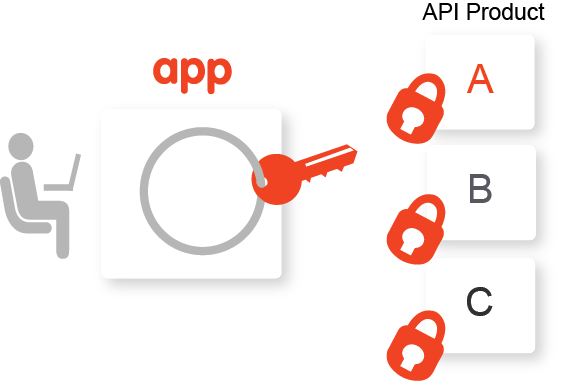
সাধারণত, অ্যাপ ডেভেলপাররা আপনার ডেভেলপার পোর্টাল ব্যবহার করে আপনার API পণ্যগুলি ব্যবহার করার জন্য নিবন্ধন করে। আপনার পোর্টাল তৈরি এবং আপনার API পণ্যগুলি প্রকাশ করার পদক্ষেপগুলি Build your portal -এ বর্ণিত আছে।
বিকল্পভাবে, একজন API প্রদানকারী হিসেবে, আপনি অ্যাপ নিবন্ধন প্রক্রিয়ার উপর আরও নিয়ন্ত্রণ চাইতে পারেন এবং নিম্নলিখিত বিভাগগুলিতে বর্ণিত হিসাবে Edge-এ অ্যাপ নিবন্ধন করতে পারেন। উদাহরণস্বরূপ, আপনি আপনার অভ্যন্তরীণ উন্নয়ন দলগুলির জন্য বা আপনার পোর্টালে অ্যাক্সেস ছাড়াই কোনও ডেভেলপারের পক্ষে অ্যাপ নিবন্ধন করতে চাইতে পারেন।
নিম্নলিখিত বিভাগগুলিতে UI এবং API ব্যবহার করে অ্যাপগুলি কীভাবে নিবন্ধন করতে হয় এবং API কীগুলি কীভাবে পরিচালনা করতে হয় তা বর্ণনা করা হয়েছে।
অ্যাপস পৃষ্ঠাটি অন্বেষণ করা
নিচে বর্ণিত পদ্ধতিতে অ্যাপস পৃষ্ঠাটি অ্যাক্সেস করুন এবং অন্বেষণ করুন।
প্রান্ত
এজ UI ব্যবহার করে অ্যাপস পৃষ্ঠা অ্যাক্সেস করতে:
- apigee.com/edge এ সাইন ইন করুন।
- বাম নেভিগেশন বারে প্রকাশ করুন > অ্যাপস নির্বাচন করুন।
অ্যাপস পৃষ্ঠাটি প্রদর্শিত হবে।
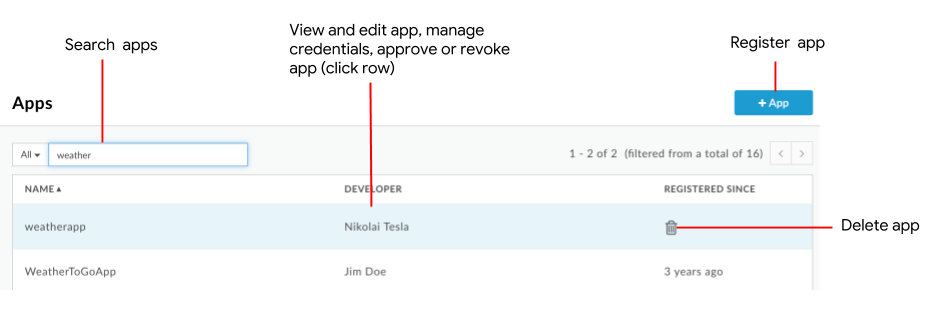
চিত্রে হাইলাইট করা হয়েছে, অ্যাপস পৃষ্ঠাটি আপনাকে এগুলি করতে সক্ষম করে:
- একটি অ্যাপ নিবন্ধন করুন
- একটি অ্যাপ দেখুন এবং সম্পাদনা করুন
- শংসাপত্র পরিচালনা করুন
- একটি অ্যাপ অনুমোদন বা প্রত্যাহার করুন
- একটি অ্যাপ মুছুন
- নাম, ডেভেলপার, অ্যাপ আইডি, কনজিউমার এপিআই কী, অথবা সমস্ত কন্টেন্ট অনুসারে অ্যাপের তালিকা অনুসন্ধান করুন।
ক্লাসিক এজ (প্রাইভেট ক্লাউড)
ক্লাসিক এজ UI ব্যবহার করে অ্যাপস পৃষ্ঠা অ্যাক্সেস করতে:
-
http:// ms-ip :9000এ সাইন ইন করুন, যেখানে ms-ip হল ম্যানেজমেন্ট সার্ভার নোডের IP ঠিকানা বা DNS নাম। - উপরের নেভিগেশন বারে প্রকাশ করুন > ডেভেলপার অ্যাপস নির্বাচন করুন।
ডেভেলপার অ্যাপস পৃষ্ঠাটি প্রদর্শিত হবে।
- একটি অ্যাপ নিবন্ধন করুন
- একটি অ্যাপ দেখুন এবং সম্পাদনা করুন
- শংসাপত্র পরিচালনা করুন
- একটি অ্যাপ অনুমোদন বা প্রত্যাহার করুন
- একটি অ্যাপ মুছুন
- নাম, ডেভেলপার, অ্যাপ আইডি, কনজিউমার এপিআই কী, অথবা সমস্ত কন্টেন্ট অনুসারে অ্যাপের তালিকা অনুসন্ধান করুন।
একটি অ্যাপ নিবন্ধন করা
নিম্নলিখিত পদ্ধতিগুলির মধ্যে একটি ব্যবহার করে একটি অ্যাপ নিবন্ধন করা যেতে পারে:
- একজন অ্যাপ ডেভেলপার আপনার পোর্টালের মাধ্যমে অ্যাপটি নিবন্ধন করতে পারেন, যেমনটি অ্যাপ ডেভেলপাররা আপনার পোর্টালের সাথে কীভাবে ইন্টারঅ্যাক্ট করে - এ বর্ণিত হয়েছে।
- আপনি নীচে বর্ণিত পদ্ধতিতে Edge-এ একটি অ্যাপ নিবন্ধন করতে পারেন। অ্যাপ ডেভেলপারকে কীভাবে চাবি সরবরাহ করবেন তা নির্ধারণ করা আপনার উপর নির্ভর করে।
নিবন্ধিত অ্যাপগুলি এতে যোগ করা হয়েছে:
- এজে নিবন্ধিত অ্যাপের তালিকা। ডেভেলপারের বিবরণ দেখা এবং সম্পাদনা করা দেখুন।
- ডেভেলপার পোর্টালে অ্যাপস পৃষ্ঠা।
Edge-এ একটি অ্যাপ নিবন্ধন করতে:
- অ্যাপস পৃষ্ঠাটি অ্যাক্সেস করুন।
- + অ্যাপে ক্লিক করুন।
- অ্যাপের বিবরণ উল্লেখ করুন:
মাঠ বিবরণ প্রয়োজন? নাম অ্যাপের নাম। অ্যাপ তৈরি হয়ে গেলে আপনি নাম পরিবর্তন করতে পারবেন না। এই নামটি ম্যানেজমেন্ট API কলগুলিতে ব্যবহৃত হয়। হাঁ প্রদর্শন নাম এজ ম্যানেজমেন্ট UI এবং ডেভেলপার পোর্টালে প্রদর্শিত অ্যাপের নাম প্রদর্শন করুন। না কোম্পানি/ডেভেলপার দ্রষ্টব্য : Apigee হাইব্রিড কোম্পানির অ্যাপ সমর্থন করে না; এই ক্ষেত্রটি প্রযোজ্য নয়।
কোম্পানি বা ডেভেলপার নির্বাচন করুন এবং ড্রপ-ডাউন থেকে একটি কোম্পানি বা ডেভেলপারের নাম নির্বাচন করুন।
দ্রষ্টব্য: পারফরম্যান্সের কারণে, ড্রপ-ডাউনে সমস্ত কোম্পানি বা ডেভেলপার প্রদর্শিত হয় না। অনুসন্ধান বাক্সে কোম্পানির নাম বা ডেভেলপারের নাম বা ইমেল টাইপ করা শুরু করুন। অ্যাপ ডেভেলপারদের নিবন্ধন করুন দেখুন।হাঁ কলব্যাক URL সাধারণত এমন একটি অ্যাপের URL নির্দিষ্ট করে যা ক্লায়েন্ট অ্যাপের পক্ষ থেকে একটি অনুমোদন কোড গ্রহণের জন্য মনোনীত। এই মানটি সমস্ত API পণ্যের জন্য প্রয়োজন হয় না। না মন্তব্য অ্যাপটির জন্য বর্ণনামূলক নোট। না - API কী-এর মেয়াদ শেষ হওয়ার তারিখ এবং স্থিতি এবং সংশ্লিষ্ট API পণ্যগুলি সহ শংসাপত্রগুলি নির্দিষ্ট করুন।
শংসাপত্র বিভাগে, ক্লিক করুন এবং নিম্নলিখিত তথ্য লিখুন:
এবং নিম্নলিখিত তথ্য লিখুন:মাঠ বিবরণ মেয়াদ শেষ একটি মেয়াদ শেষ হওয়ার সময়কাল বা তারিখ কনফিগার করুন, অথবা API কীটি কখনই মেয়াদ শেষ না হওয়ার জন্য সেট করুন এবং OK এ ক্লিক করুন। পণ্য এক বা একাধিক API পণ্যকে API কী-এর সাথে সংযুক্ত করুন: - পণ্য যোগ করুন ক্লিক করুন।
- তালিকা থেকে এক বা একাধিক API পণ্য নির্বাচন করুন।
- যোগ করুন ক্লিক করুন।
- প্রতিটি API পণ্যের জন্য স্থিতি অনুমোদিত বা বাতিল করা হয়েছে হিসেবে সেট করুন।
- আরও API পণ্য যোগ করতে ধাপগুলি পুনরাবৃত্তি করুন।
- কাস্টম বৈশিষ্ট্যগুলি নির্দিষ্ট করুন:
- কাস্টম অ্যাট্রিবিউটস বিভাগে, ক্লিক করুন
 .
. - নাম এবং মান লিখুন।
- যোগ করুন অথবা যোগ করুন এবং আরেকটি শুরু করুন ক্লিক করুন।
আপনি সর্বাধিক ১৮টি কাস্টম অ্যাট্রিবিউট যোগ করতে পারবেন।
- কাস্টম অ্যাট্রিবিউটস বিভাগে, ক্লিক করুন
- তৈরি করুন ক্লিক করুন।
যদি অ্যাপের সাথে যুক্ত API পণ্যগুলির API কীগুলির জন্য ম্যানুয়াল অনুমোদনের প্রয়োজন হয়, তাহলে API কীগুলি অনুমোদন বা প্রত্যাহার বিভাগে বর্ণিত পদ্ধতিতে সেগুলি অনুমোদন করুন।
একজন ডেভেলপারের জন্য নিবন্ধিত অ্যাপ দেখা
নির্দিষ্ট ডেভেলপারের জন্য নিবন্ধিত অ্যাপগুলি দেখতে, নিম্নলিখিত পদ্ধতিগুলির মধ্যে একটি ব্যবহার করুন:
- সমস্ত নিবন্ধিত অ্যাপ দেখুন , অনুসন্ধান ড্রপ-ডাউন থেকে বিকাশকারী নির্বাচন করুন এবং অনুসন্ধান ক্ষেত্রে বিকাশকারীর নাম লিখুন।
- সমস্ত নিবন্ধিত অ্যাপ ডেভেলপার দেখুন এবং ডেভেলপারের সাথে সম্পর্কিত সারিতে ক্লিক করুন।
একটি অ্যাপ দেখা এবং সম্পাদনা করা
একটি অ্যাপ দেখতে এবং সম্পাদনা করতে:
- অ্যাপস পৃষ্ঠাটি অ্যাক্সেস করুন।
- আপনি যে অ্যাপটি দেখতে এবং সম্পাদনা করতে চান তার সারিতে ক্লিক করুন।
অ্যাপের বিবরণ প্রদর্শিত হয়। - একটি অ্যাপ সম্পাদনা করতে, সম্পাদনা করুন এ ক্লিক করুন।
- নিম্নলিখিত এক বা একাধিক কাজ সম্পাদন করুন:
- নাম, কলব্যাক URL, অথবা নোট সহ অ্যাপের বিবরণ পরিবর্তন করুন।
- শংসাপত্রগুলি পরিচালনা করুন ।
- কাস্টম বৈশিষ্ট্য যোগ করুন বা মুছুন।
আপনি সর্বাধিক ১৮টি কাস্টম অ্যাট্রিবিউট যোগ করতে পারবেন। - অ্যাপটি অনুমোদন করুন অথবা প্রত্যাহার করুন ।
- সংরক্ষণ করুন ক্লিক করুন।
শংসাপত্র পরিচালনা করা
একটি অ্যাপ সম্পাদনা করার সময়, আপনি নিম্নলিখিত চিত্রে দেখানো হিসাবে শংসাপত্র বিভাগে এর শংসাপত্রগুলি পরিচালনা করতে পারেন:
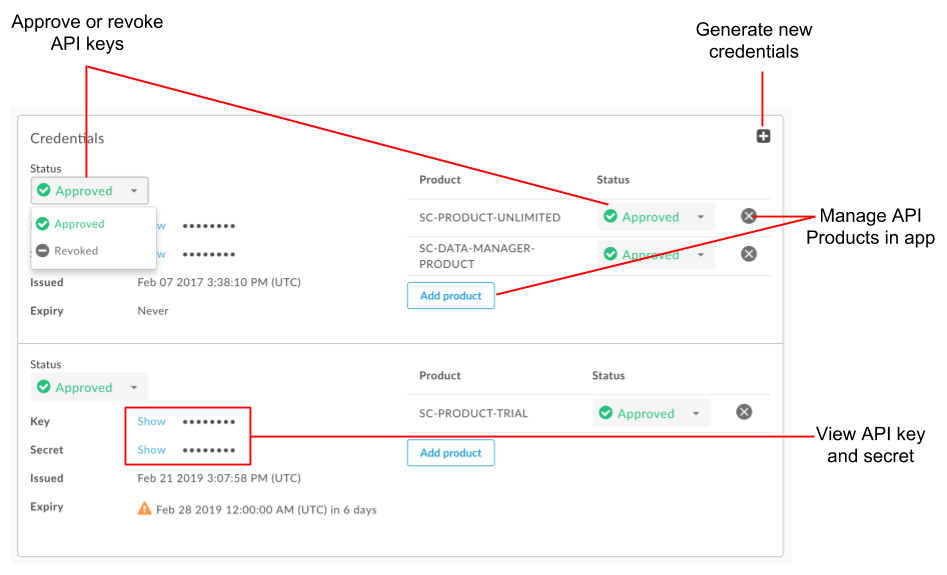
পূর্ববর্তী চিত্রে হাইলাইট করা হয়েছে, শংসাপত্র বিভাগে আপনি UI ব্যবহার করে নিম্নলিখিত কাজগুলি সম্পাদন করতে পারেন:
- একটি API কী এবং গোপনীয়তা দেখুন
- সমস্ত সংশ্লিষ্ট API পণ্যের জন্য অথবা একটি একক API পণ্যের জন্য একটি API কী অনুমোদন বা প্রত্যাহার করুন ।
- একটি অ্যাপে API পণ্য পরিচালনা করুন
- নতুন শংসাপত্র তৈরি করুন
শংসাপত্র পরিচালনা করার জন্য API ব্যবহার করতে, নিম্নলিখিত বিভাগগুলি দেখুন:
একটি API কী এবং গোপনীয়তা দেখা
একটি API কী এবং গোপনীয়তা দেখতে:
- অ্যাপস পৃষ্ঠাটি অ্যাক্সেস করুন।
- আপনি যে অ্যাপের API কী এবং গোপনীয়তা দেখতে চান তার সারিতে ক্লিক করুন।
- শংসাপত্র বিভাগে, আপনি যে API কী বা গোপনীয়তা দেখতে চান তার সাথে যুক্ত দেখান ক্লিক করুন।
একটি API কী অনুমোদন বা প্রত্যাহার করা
API প্রক্সিতে API কল করার জন্য সাধারণত একটি API কী প্রয়োজন হয়। এজ কেবল তখনই কল করার অনুমতি দেয় যদি API কী অনুমোদিত, বৈধ এবং API ধারণকারী API পণ্য দ্বারা নির্ধারিত শর্ত পূরণ করে।
আপনি API কীগুলির স্বয়ংক্রিয় অনুমোদনের জন্য একটি API পণ্য কনফিগার করতে পারেন, যেমনটি "API পণ্য পরিচালনা করুন" বিভাগে বর্ণিত হয়েছে। তবে, যদি API পণ্যটির জন্য API কীগুলির ম্যানুয়াল অনুমোদনের প্রয়োজন হয়, তাহলে আপনাকে কীটি ম্যানুয়ালি অনুমোদন করতে হবে।
আপনি সমস্ত অথবা একটি একক API পণ্যের জন্য একটি API কী প্রত্যাহার করতে পারেন। এই ক্ষেত্রে, API কী এবং গোপনীয়তা অবৈধ এবং সংশ্লিষ্ট API পণ্য(গুলি) তে API অ্যাক্সেস করতে ব্যবহার করা যাবে না। আপনি যেকোনো সময় একটি API কী পুনরায় অনুমোদন করতে পারেন।
একটি API কী অনুমোদন বা প্রত্যাহার করতে:
- অ্যাপস পৃষ্ঠাটি অ্যাক্সেস করুন।
- আপনি যে অ্যাপটি দেখতে এবং সম্পাদনা করতে চান তার সারিতে ক্লিক করুন।
- সম্পাদনা করুন ক্লিক করুন।
- নিম্নলিখিত কাজগুলির মধ্যে একটি সম্পাদন করুন:
- একটি API কী-এর সাথে যুক্ত সমস্ত API পণ্যের জন্য একটি API কী অনুমোদন বা প্রত্যাহার করতে, API কী-এর সাথে যুক্ত অনুমোদিত বা প্রত্যাহার নির্বাচন করুন।
- একটি নির্দিষ্ট API পণ্যের জন্য একটি API কী অনুমোদন বা প্রত্যাহার করতে, API পণ্যের জন্য স্থিতি কলামে অনুমোদিত বা প্রত্যাহার নির্বাচন করুন।
- সংরক্ষণ করুন ক্লিক করুন।
একটি অ্যাপে API পণ্য পরিচালনা করা
নিম্নলিখিত কাজগুলি সম্পাদন করে আপনার অ্যাপে API পণ্যগুলি পরিচালনা করুন:
একটি অ্যাপে একটি API পণ্য যোগ করা
একটি অ্যাপে একটি API পণ্য যোগ করতে:
- অ্যাপস পৃষ্ঠাটি অ্যাক্সেস করুন।
- আপনি যে অ্যাপটি দেখতে এবং সম্পাদনা করতে চান তার সারিতে ক্লিক করুন।
- সম্পাদনা করুন ক্লিক করুন।
- নিম্নলিখিত কাজগুলির মধ্যে একটি সম্পাদন করুন:
- একটি নতুন API কীতে একটি API পণ্য যোগ করতে, ক্লিক করুন
 একটি নতুন শংসাপত্র তৈরি করতে, একটি এক্সপেরিয়েশন নির্বাচন করুন এবং API কীতে API পণ্যটি যুক্ত করুন।
একটি নতুন শংসাপত্র তৈরি করতে, একটি এক্সপেরিয়েশন নির্বাচন করুন এবং API কীতে API পণ্যটি যুক্ত করুন। - একটি বিদ্যমান API কীতে একটি API পণ্য যোগ করতে, Credential বিভাগে পণ্য যোগ করুন ক্লিক করুন এবং ড্রপ-ডাউন তালিকা থেকে API পণ্যটি নির্বাচন করুন।
- একটি নতুন API কীতে একটি API পণ্য যোগ করতে, ক্লিক করুন
- সংরক্ষণ করুন ক্লিক করুন।
একটি অ্যাপ থেকে একটি API পণ্য সরানো হচ্ছে
যদি আপনি একটি API কী সক্রিয় রাখতে চান কিন্তু এটিকে একটি API পণ্য দ্বারা ব্যবহারের অনুমতি না দিতে চান, তাহলে আপনি এটিকে সংশ্লিষ্ট শংসাপত্র থেকে সরিয়ে ফেলতে পারেন।
- অ্যাপস পৃষ্ঠাটি অ্যাক্সেস করুন।
- আপনি যে অ্যাপটি দেখতে এবং সম্পাদনা করতে চান তার সারিতে ক্লিক করুন।
- সম্পাদনা করুন ক্লিক করুন।
- ক্লিক করুন
 API পণ্যের সংলগ্ন।
API পণ্যের সংলগ্ন। - সংরক্ষণ করুন ক্লিক করুন।
আপনি একটি সরানো পণ্য পুনরায় যোগ করতে পারেন।
নতুন শংসাপত্র তৈরি করা হচ্ছে
আপনি একটি অ্যাপের জন্য নতুন শংসাপত্র তৈরি করতে পারেন। উদাহরণস্বরূপ, যদি আপনি API কী রোটেশন ব্যবহার করেন, তাহলে আপনি এমন নতুন কী তৈরি করতে পারেন যার মেয়াদ শেষ হওয়ার সাথে সাথে কীগুলি ওভারল্যাপ হয়ে যায় এবং মেয়াদ শেষ হওয়ার পরে ঘূর্ণনের বাইরে চলে যাবে। মূল কী/সিক্রেটের নিরাপত্তা যদি ঝুঁকির মুখে পড়ে তাহলে আপনি একটি নতুন কী/সিক্রেটও তৈরি করতে পারেন। আপনি যদি একটি নতুন কী তৈরি করেন, তাহলে বিদ্যমান API কীগুলি মেয়াদ শেষ না হওয়া পর্যন্ত কাজ করতে থাকবে অথবা আপনি স্পষ্টভাবে সেগুলি প্রত্যাহার করে নেবেন।
একটি নতুন API কী তৈরি করতে:
- অ্যাপস পৃষ্ঠাটি অ্যাক্সেস করুন।
- আপনি যে অ্যাপটি দেখতে এবং সম্পাদনা করতে চান তার সারিতে ক্লিক করুন।
- সম্পাদনা করুন ক্লিক করুন।
- শংসাপত্র বিভাগে, ক্লিক করুন
 .
. - মেয়াদ শেষের তারিখ উল্লেখ করুন, API পণ্য যোগ করুন এবং তাদের স্থিতি সেট করুন।
- ঐচ্ছিকভাবে, প্রয়োজন অনুসারে অন্য যেকোনো API কী প্রত্যাহার করুন ।
- সংরক্ষণ করুন ক্লিক করুন।
একটি অ্যাপ অনুমোদন বা বাতিল করা
নিচে বর্ণিত পদ্ধতিতে একটি অ্যাপ অনুমোদন বা প্রত্যাহার করুন। যখন আপনি একটি অ্যাপ প্রত্যাহার করেন, তখন কোনও অনুমোদিত API কী আর Edge-এ API কলে ব্যবহার করা যাবে না। যখন আপনি একটি অ্যাপ পুনরায় অনুমোদন করেন, তখন সমস্ত অনুমোদিত এবং বৈধ API কী API কল করার জন্য ব্যবহার করা যেতে পারে।
যদি অ্যাপটি অন্য কোনও প্রতিষ্ঠানে নিবন্ধিত থাকে, তাহলে আপনাকে অবশ্যই সেই প্রতিষ্ঠানের প্রতিটিতে এটি প্রত্যাহার করতে হবে। সমস্ত বার্তা প্রসেসর দ্বারা পরিবর্তনগুলি সনাক্ত করতে কয়েক মিনিট সময় লাগতে পারে।
একটি অ্যাপ অনুমোদন বা প্রত্যাহার করতে:
- অ্যাপস পৃষ্ঠাটি অ্যাক্সেস করুন।
- আপনি যে অ্যাপটি দেখতে এবং সম্পাদনা করতে চান তার সারিতে ক্লিক করুন।
- সম্পাদনা করুন ক্লিক করুন।
- অ্যাপটি অনুমোদন বা প্রত্যাহার করতে যথাক্রমে অ্যাপ স্ট্যাটাস ফিল্ডে Approve অথবা Revoke নির্বাচন করুন।
- সংরক্ষণ করুন ক্লিক করুন।
একটি অ্যাপ মুছে ফেলা হচ্ছে
যখন আপনি একটি অ্যাপ মুছে ফেলেন, তখন অ্যাপের সাথে সম্পর্কিত সমস্ত ক্লায়েন্ট কী অবৈধ হয়ে যায়। একটি অনুরোধে একটি অবৈধ কী ব্যবহার করলে অনুরোধটি ব্যর্থ হয়।
যদি আপনি মনে করেন ভবিষ্যতে আপনি একটি ডেভেলপার অ্যাপ পুনঃস্থাপন করতে চান, তাহলে মুছে ফেলার বিকল্প হল একটি অ্যাপ প্রত্যাহার করা ।
একটি অ্যাপ মুছে ফেলতে:
- অ্যাপস পৃষ্ঠাটি অ্যাক্সেস করুন।
- আপনি যে অ্যাপটি মুছতে চান তার সারিতে কার্সারটি রাখুন।
- ক্লিক করুন
 অ্যাকশন কলামে।
অ্যাকশন কলামে।
দ্রষ্টব্য : Apigee Edge for Public Cloud-এর মাধ্যমে, ডেভেলপার অ্যাপ এবং সংশ্লিষ্ট আর্টিফ্যাক্টগুলি অ্যাসিঙ্ক্রোনাসভাবে মুছে ফেলা হয়। ডেভেলপার অ্যাপটি তাৎক্ষণিকভাবে মুছে ফেলা হয়, তবে সেই ডেভেলপার অ্যাপের সাথে সম্পর্কিত রিসোর্স, যেমন অ্যাপ কী বা অ্যাক্সেস টোকেন, স্বয়ংক্রিয়ভাবে মুছে যেতে কয়েক সেকেন্ড থেকে কয়েক মিনিট সময় লাগতে পারে।
API ব্যবহার করে অ্যাপ নিবন্ধন করা এবং API কী পরিচালনা করা
API ব্যবহার করে অ্যাপ নিবন্ধন এবং পরিচালনা করতে, ডেভেলপার অ্যাপ নিবন্ধন দেখুন। API রেফারেন্স ডকুমেন্টেশনের নিম্নলিখিত বিভাগগুলিও দেখুন:

